Пратите овај водич корак по корак до краја да бисте сазнали како да ажурирате управљачке програме мрежног адаптера у оперативном систему Виндовс 10.
Колико фрустрирајуће може бити ако ваш Виндовс систем не успе да се повеже на интернет? Ово, у ствари, може бити потенцијални проблем након надоградње на Виндовс 10. Корисници Виндовс 10 често се жале на проблеме са мрежним повезивањем, а главни кривац за ово је углавном застарео или оштећен драјвери мрежног адаптера.
Дакле, шта се може учинити у вези са овим проблемом? Према стручњацима и другим корисницима Виндовс-а, ако ажурирате мрежне управљачке програме, то би могло окончати ваш проблем са проблемима са мрежном везом.
Видећемо различите начине на које можете преузмите драјвере мрежног адаптера преко овог блога и ажурирајте их како бисте избегли проблеме са мрежном везом.
Најпрепоручљивији метод за ажурирање управљачког програма мрежног адаптера за Виндовс 10
Иако је доступно више метода за инсталирање ажурирања мрежних драјвера, ипак ако желите решење на једном месту за решавање проблема са мрежним повезивањем, онда можете да користите алатку Бит Дривер Упдатер. Софтвер Бит Дривер Упдатер може лако пронаћи најновија ажурирања драјвера за све драјвере вашег система и аутоматски их инсталирати на ваш рачунар.
Дакле, преузмите алатку одмах на свој рачунар кликом на дугме за преузимање испод.

Начини преузимања и инсталирања драјвера мрежног адаптера за Виндовс 10/8/7
Постоји више од једног начина за ажурирање мрежних управљачких програма на Виндовс 10 и решавање проблема са мрежним повезивањем. Хајде да истражимо сваки од њих корак по корак у наставку.
Метод 1. Преузмите управљачки програм мрежног адаптера преко услуге Виндовс Упдате
Ако се питате како да ажурирајте управљачке програме мрежног адаптера преко услуге Виндовс Упдате онда можете проћи кроз доле наведене кораке.
- Покрените Подешавања апликацију на вашем Виндовс систему.
- Затим, пронађите Ажурирање и безбедност одељак и кликните на њега.
- Ово ће вас одвести у нови прозор где ћете видети панел са леве стране.
- На левом бочном панелу кликните на Виндовс Упдате.
- На крају, додирните на Провери ажурирања дугме на главном прозору.

- Виндовс ће покренути преузимање и инсталирање најновије верзије ажурирања мрежних драјвера.
- Након тога, једном поново покрените Виндовс рачунар да би промене биле ефективне.
Овако можете преузети управљачке програме мрежног адаптера за Виндовс 10 и елиминисати проблеме са мрежним повезивањем уз помоћ уграђене услуге Виндовс.
Прочитајте такође: Листа апликација које морате имати за Виндовс 10
Метод 2. Преузмите управљачки програм мрежног адаптера преко Девице Манагер-а
Наш следећи метод за ажурирање мрежних драјвера на Виндовс 10 је преко алата Девице Манагер. Ово је још један ручни метод ажурирање мрежног драјвера ослањајући се на уграђени Виндовс алат. Кораци за ажурирање и инсталирање најновијег драјвера мрежне картице помоћу Девице Манагер-а су наведени у наставку:
- Тип Менаџер уређаја у Виндовс пољу за претрагу и кликните на њега да бисте га отворили.
- Затим померите доле доле да бисте пронашли Мрежни адаптер сегмент и двапут кликните да бисте га проширили.
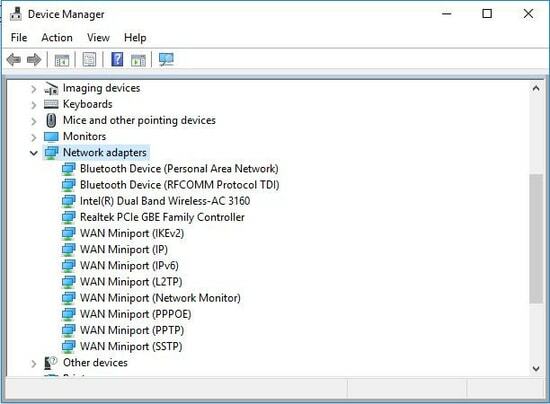
- Двапут кликните на драјвер мрежног адаптера да отворите Својства кутија.
- Видећете дугме за Ажурирати драјвер на које треба да кликнете.
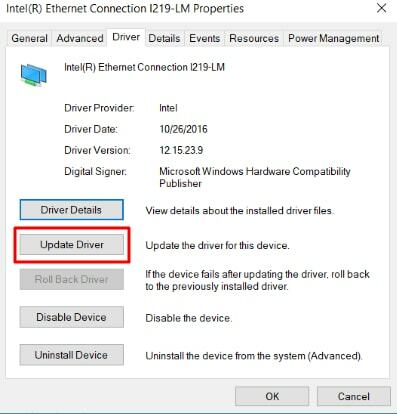
- У следећем упиту који се појављује на екрану одаберите претходну опцију која гласи: „Тражите аутоматски ажурирани софтвер драјвера.”
- Виндовс ће затим извршити потребне кораке за ажурирајте мрежне драјвере даље.
Прочитајте такође: Најбољи софтвер за снимање диска за Виндовс рачунар
Метод 3. Ажурирање управљачког програма мрежног адаптера преко веб локације произвођача
Још један поуздан начин преузимања и инсталирања новог драјвера за ваш мрежни адаптер је посета званичној веб локацији за подршку произвођача хардвера. На пример, рецимо да имате Интелов мрежни адаптер. Пратите доле наведене кораке да бисте инсталирали најновији управљачки програм Интел мрежног адаптера за Виндовс 10 преко званичне веб странице компаније.
- Пре свега, идите на Интелова веб локација за подршку.
- Изабрати 'Дриверс & Софтваре' опција.
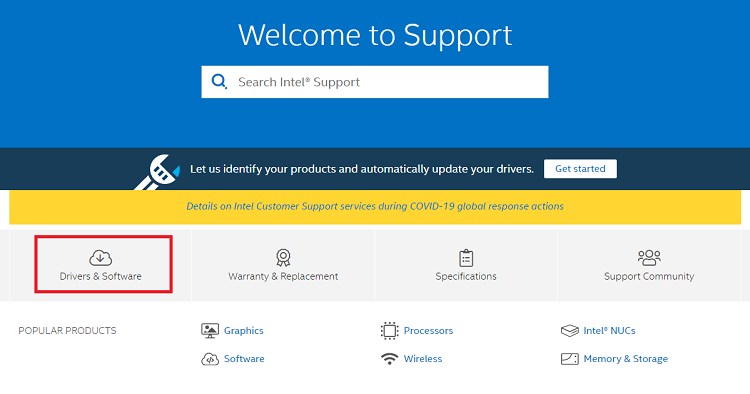
- Сада изаберите Етхернет производи када се то од вас затражи изаберите свој производ.
- Онда, изаберите одговарајућу верзију управљачког програма Интел мрежног адаптера за ваш Виндовс оперативни систем.
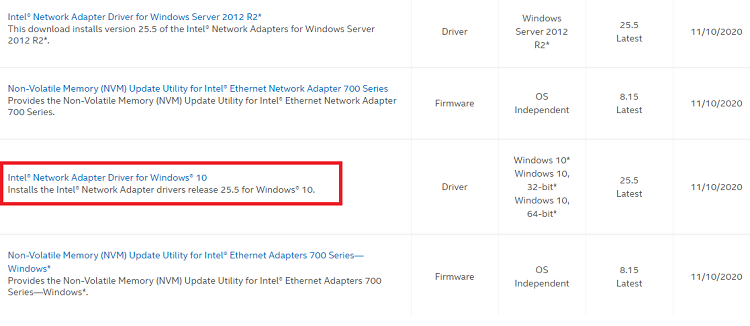
- На следећој страници кликните на дугме „Преузми“ да бисте преузмите датотеку за подешавање драјвера на вашем рачунару.
- Када се процес преузимања драјвера мрежног адаптера заврши, двапут кликните на преузету датотеку (.еке) и пратите кораке на екрану да бисте инсталирали најновији драјвер.
- Након успешне инсталације, поново покрените рачунар.
Метод 4. Преузимање и ажурирање мрежног драјвера преко Бит Дривер Упдатер-а
Да бисте ажурирали управљачке програме мрежног адаптера у оперативном систему Виндовс 10, можете одбацити ручне методе и уместо тога применити најпаметнији приступ ажурирању мрежних управљачких програма уз помоћ Бит Дривер Упдатер-а. То је зато што алат штеди наше време и труд у ефикасном преузимању и ажурирању драјвера система.


Омогућено је са дивним функцијама као што су ажурирање једним кликом, опције за прављење резервних копија и враћање драјвера итд.
Све што треба да урадите је да преузмете алатку на свој рачунар, а затим да скенирате систем помоћу ње. Једном када алат открије застареле или покварене управљачке програме, аутоматски ће их ажурирати након што кликнете на дугме „Ажурирај“.
Алат ће преузети и инсталирати најновије драјвере на ваш систем и на крају помоћи у решавању проблема мрежног повезивања.
Поред ажурирања драјвера вашег рачунара, овај алат такође оптимизује рачунар перформансе и одржава ваш систем брзим и стабилним.
Завршне речи: Најбољи начини за преузимање управљачких програма мрежног адаптера за Виндовс рачунар
У овом посту смо разговарали о више метода за преузимање и инсталирање ажурирања мрежног драјвера на Виндовс 10. Можете користити било који од горе наведених метода да ажурирате управљачки програм мрежног адаптера и сами решите проблеме са мрежним повезивањем. Међутим, ако желите да набавите најновији управљачки програм без имплементације неколико ручних корака, можете извршити задатак аутоматски помоћу Бит Дривер Упдатер-а.
Обратите нам се у случају упита и сугестија тако што ћете их оставити у пољу за коментаре испод.